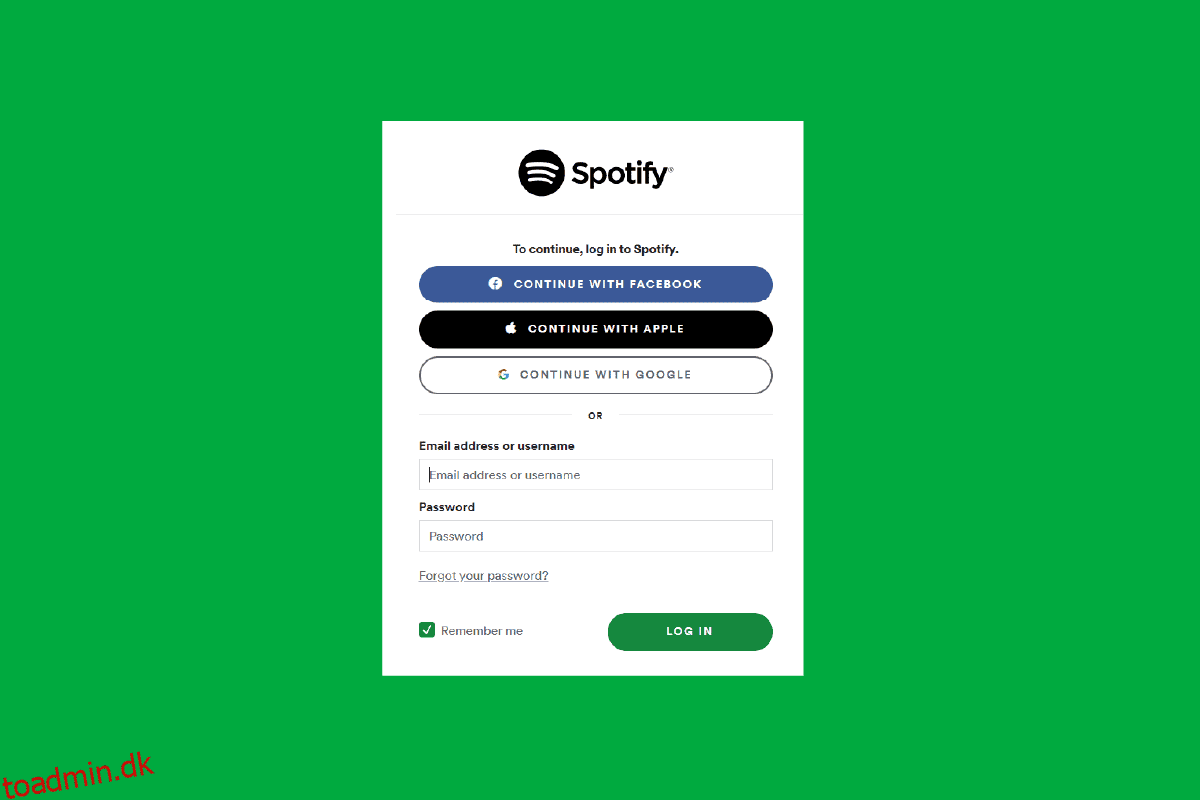Nogle gange vil du ikke være i stand til at logge ind på din Spotify-konto, selvom du kan indtaste den korrekte adgangskode, disse tider er ret forvirrende, især når Spotify-appen pludselig låser dig ude. Du skal ikke bekymre dig om, at dette Spotify ikke lader mig logge ind, for i denne artikel vil vi fortælle dig årsagerne til dette problem og måder, hvorpå du kan rette, ikke kan logge ind på Spotify med korrekt adgangskodeproblem.
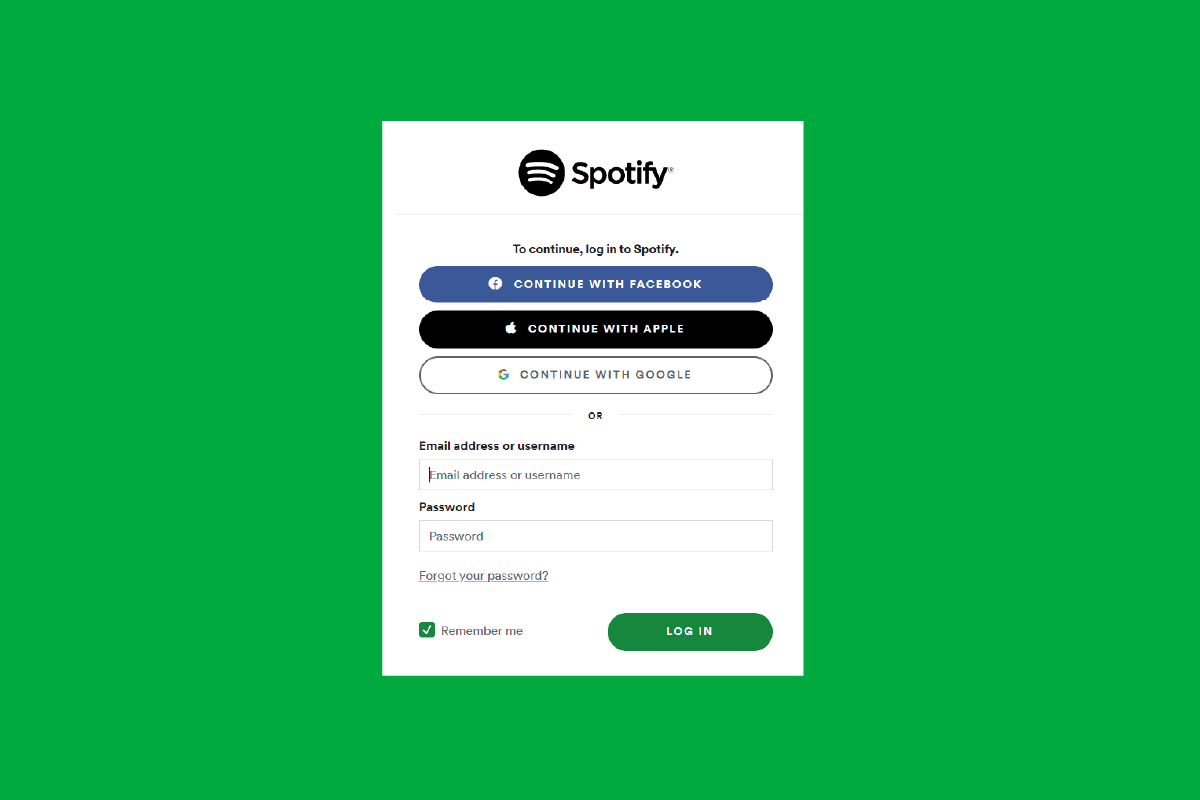
Indholdsfortegnelse
Sådan rettes Kan ikke logge ind på Spotify med korrekt adgangskode
Årsagerne til, hvorfor du ikke kan logge ind på Spotify med korrekt adgangskode, er som følger:
- Hvis du indtaster upassende loginoplysninger til din Spotify-konto.
- Der kan være internettrafik, hvis mange forsøger at logge ind på én gang.
- Et svagt netværksproblem kan også føre til, at Spotify ikke lader mig logge ind.
- Hvis du bruger en Spotify-konto fra et andet sted.
- Bugs eller vira på din enhed kan også forårsage, at Spotify ikke lader mig logge ind.
- Hvis din Spotify-konto er deaktiveret på grund af overtrædelse af en regel.
- På Spotify, hvis der er en intern serverforargelse.
- Hvis cookies og Spotify-cachedata på din enhed er korrupte.
Metode 1: Bekræft loginoplysninger
Nogle gange er du ikke i stand til at logge ind på din Spotify-konto, fordi du måske ved et uheld har indtastet det forkerte brugernavn eller adgangskode. Så prøv at kontrollere, om du har indtastet den korrekte adgangskode. Hvis du finder ud af, at de oplysninger, du indtastede, var forkerte, skal du rette dem og logge ind.
Metode 2: Nulstil Spotify-adgangskode
Hvis du ikke kan logge ind på Spotify med den korrekte adgangskode eller har glemt dine loginoplysninger som brugernavn og adgangskode, så prøv at nulstille din Spotify-adgangskode. Følg disse enkle trin for at nulstille:
Mulighed I: På Mac
1. Gå til Spotify Nulstil din adgangskode side.
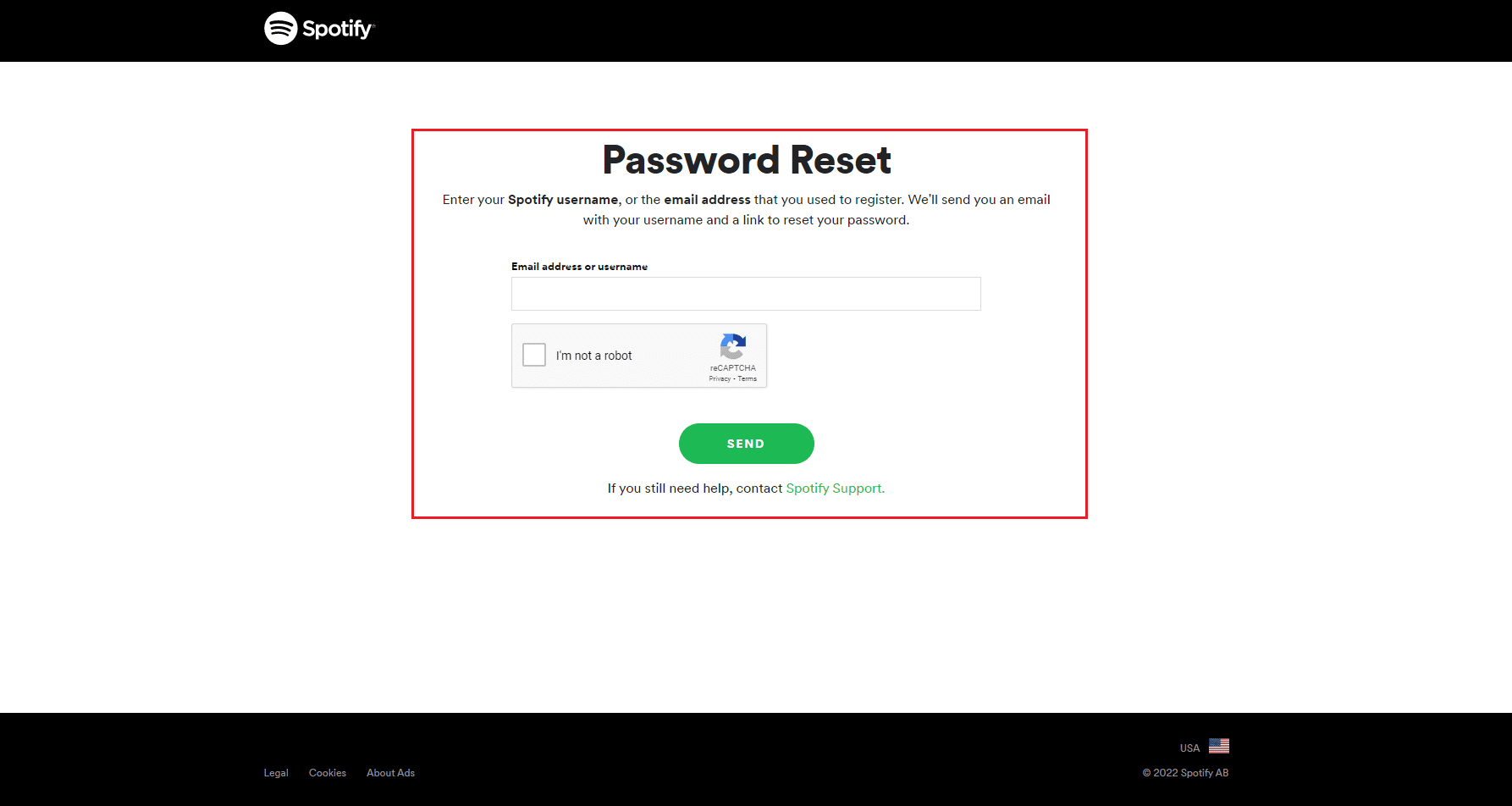
2. Skriv derefter din Spotify-e-mail eller brugernavn, som du brugte til at registrere dig på Spotify.
3. Tryk derefter på SENDE knap
Mulighed II: På iOS
1. Klik på Log ind uden adgangskode på Spotifys login-side.
2. Indtast derefter din e-mail-adresse eller dit brugernavn.
3. Klik derefter på knappen Hent link
4. Derefter vil Spotify sende dig et link via e-mail, som du kan bruge til at logge ind. Fra din e-mail skal du klikke på knappen GÅ TIL SPOTIFY.
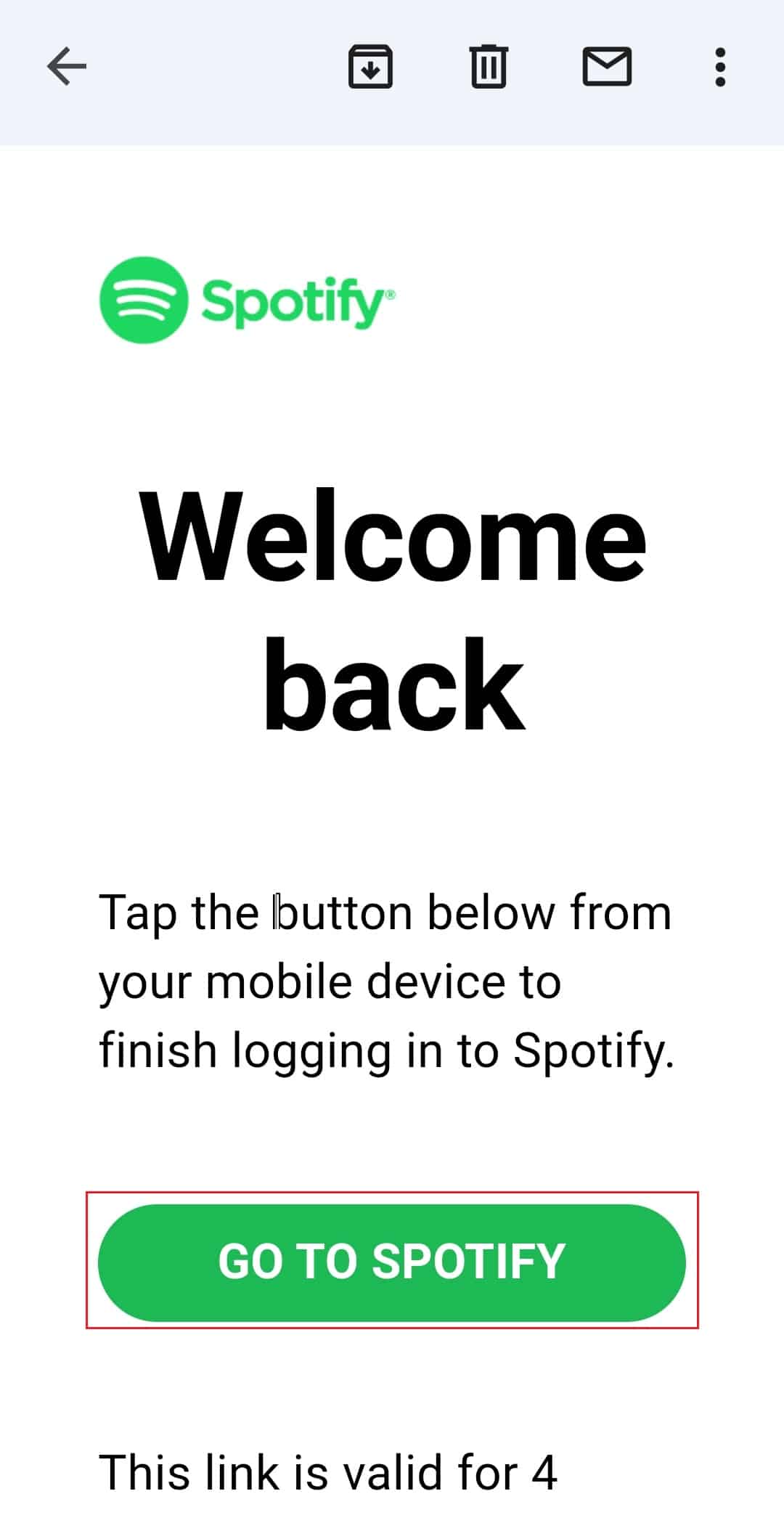
Metode 3: Genstart enhed
Der er tidspunkter, hvor du støder på, at Spotify ikke lader mig logge ind. Dette kan være på grund af systemmalware på din enhed, der får Spotify-appen til at gå ned. I dette tilfælde kan du prøve at genstarte eller genstarte din enhed, så du kan løse problemet. Genstart af enheden vil frigøre det unødvendige RAM-forbrug på din enhed. Det vil opdatere systemet fra frysning og fejl. Følg disse nemme trin for at genstarte din enhed:
Mulighed I: På iOS
1. Tryk og hold lydstyrke op eller ned-knappen og sideknappen nede samtidigt.
2. Derefter skal du holde begge knapper nede, indtil skyderen for at slukke er synlig på skærmen.
3. Stryg derefter det røde og hvide strømikon fra venstre mod højre for at slukke din iPhone.
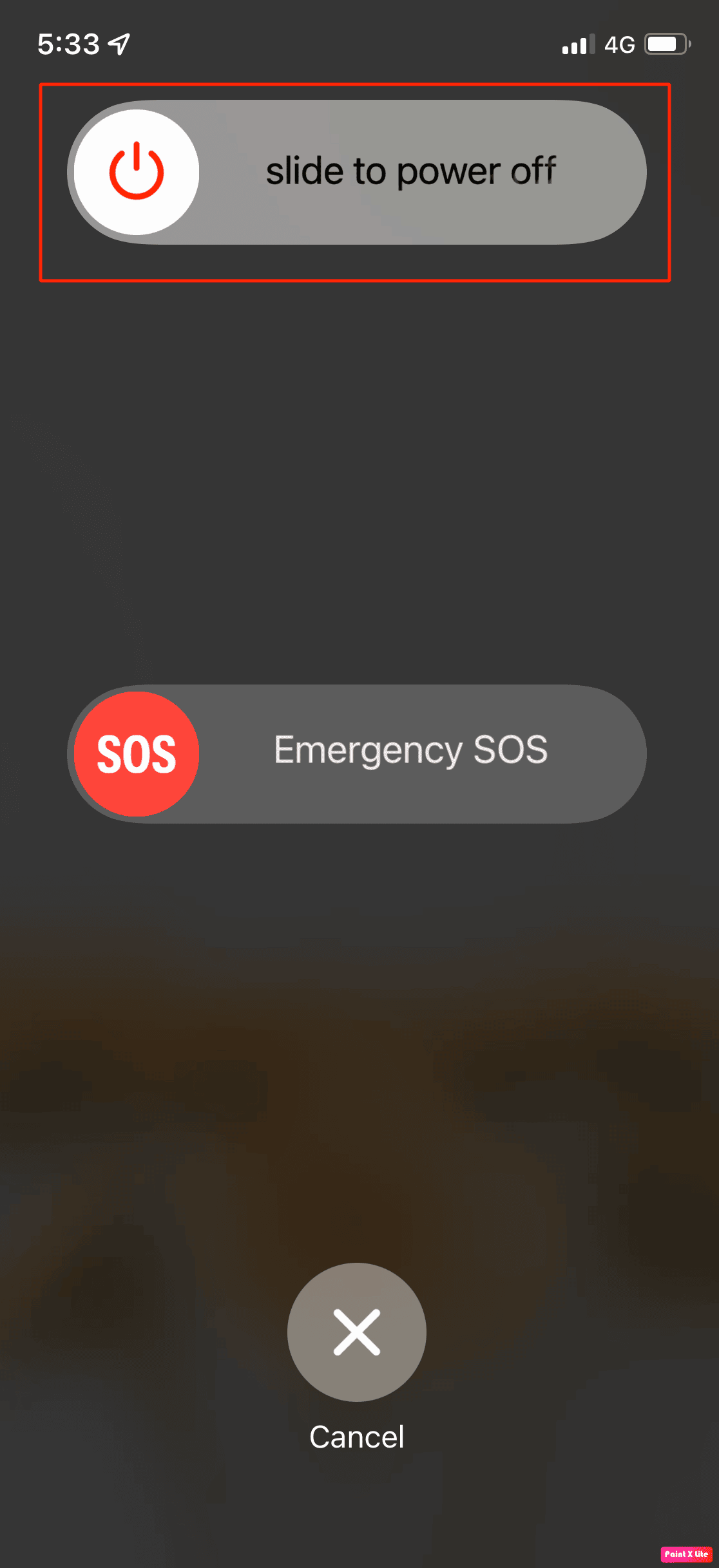
4. Vent derefter i 60 sekunder, så din iPhone kan lukke helt ned.
5. Tryk derefter på sideknappen, og hold den nede, indtil Apple-logoet vises på skærmen. Din iPhone tænder igen efter et stykke tid.
Mulighed II: På Mac
1. På din Mac skal du vælge Apple-menuen og derefter trykke på Genstart.
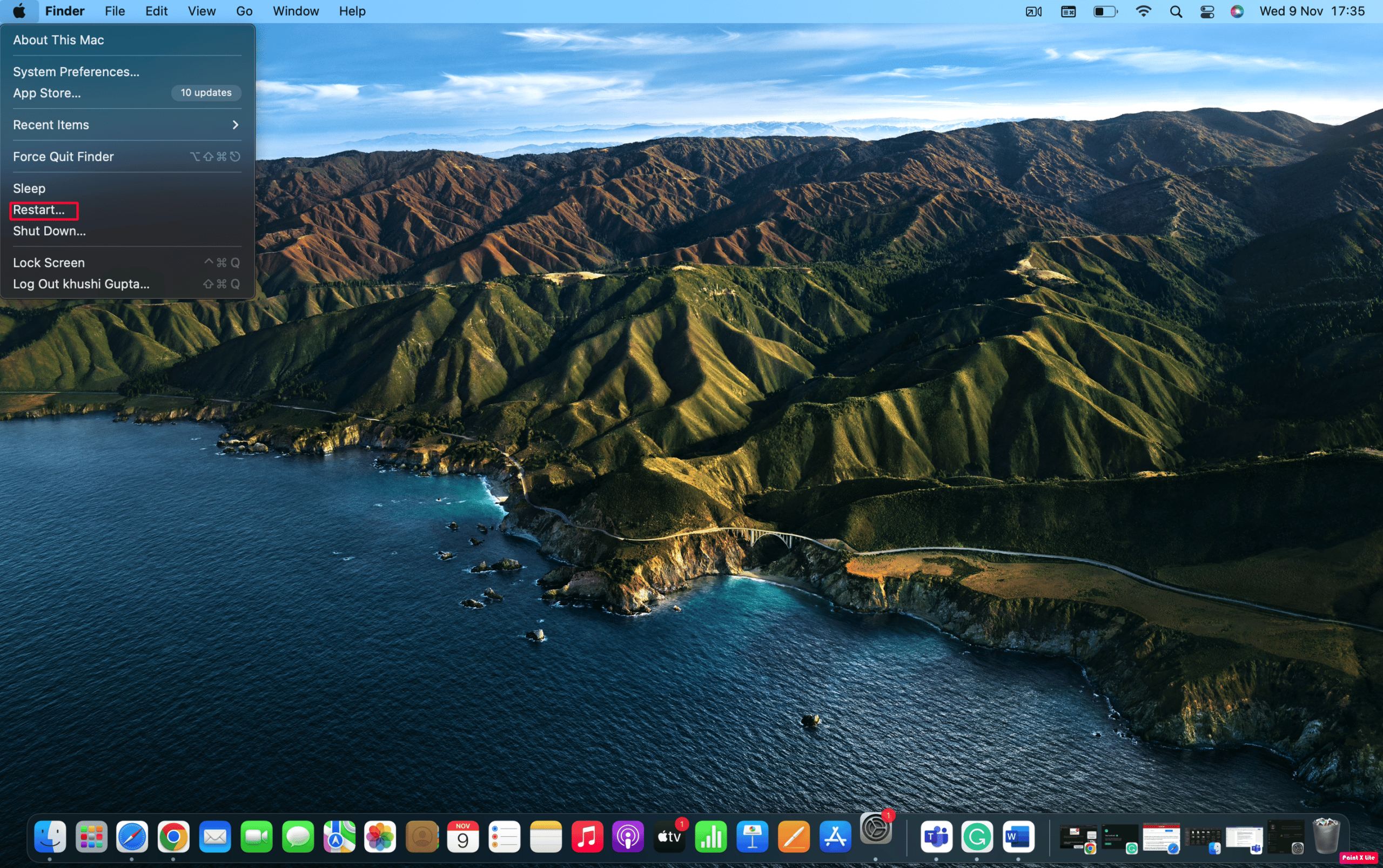
Metode 4: Genstart Spotify-appen
For at løse problemer med at logge ind på Spotify med korrekt adgangskode kan du prøve at lukke og starte appen for at rette nogle fejl.
Metode 5: Opdater Spotify-appen
Du bør prøve at opdatere din Spotify-app, da Spotify bliver ved med at udgive nye opdateringer for at forbedre ydeevnen og giver rettelser til fejl og appnedbrud. Således kan opdatering af Spotify-appen løse problemet med Spotify, der ikke lader mig logge ind. Trin til at opdatere din Spotify er som følger:
Mulighed I: På iOS
1. Begynd ved at åbne App Store
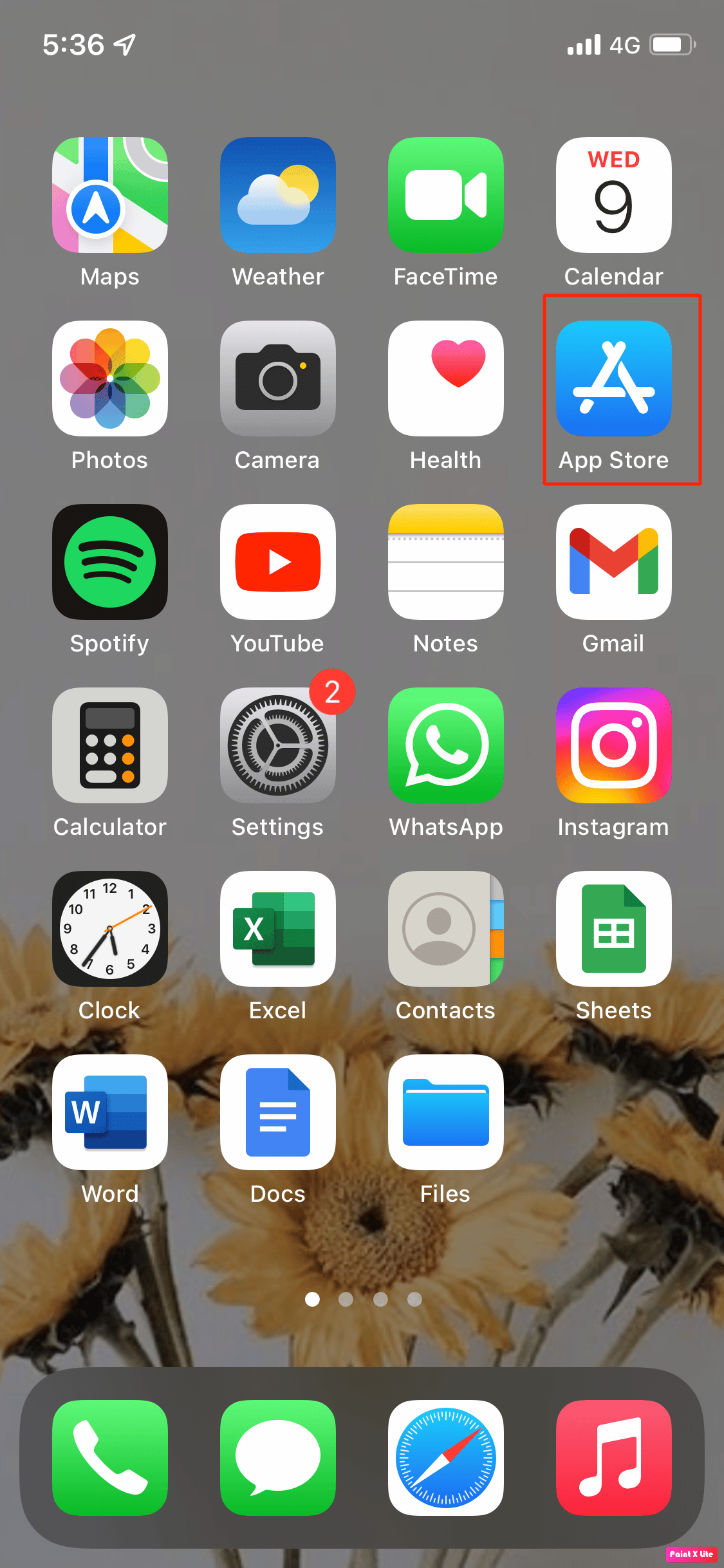
2. Tryk derefter på dit kontoikon i øverste højre hjørne af skærmen.
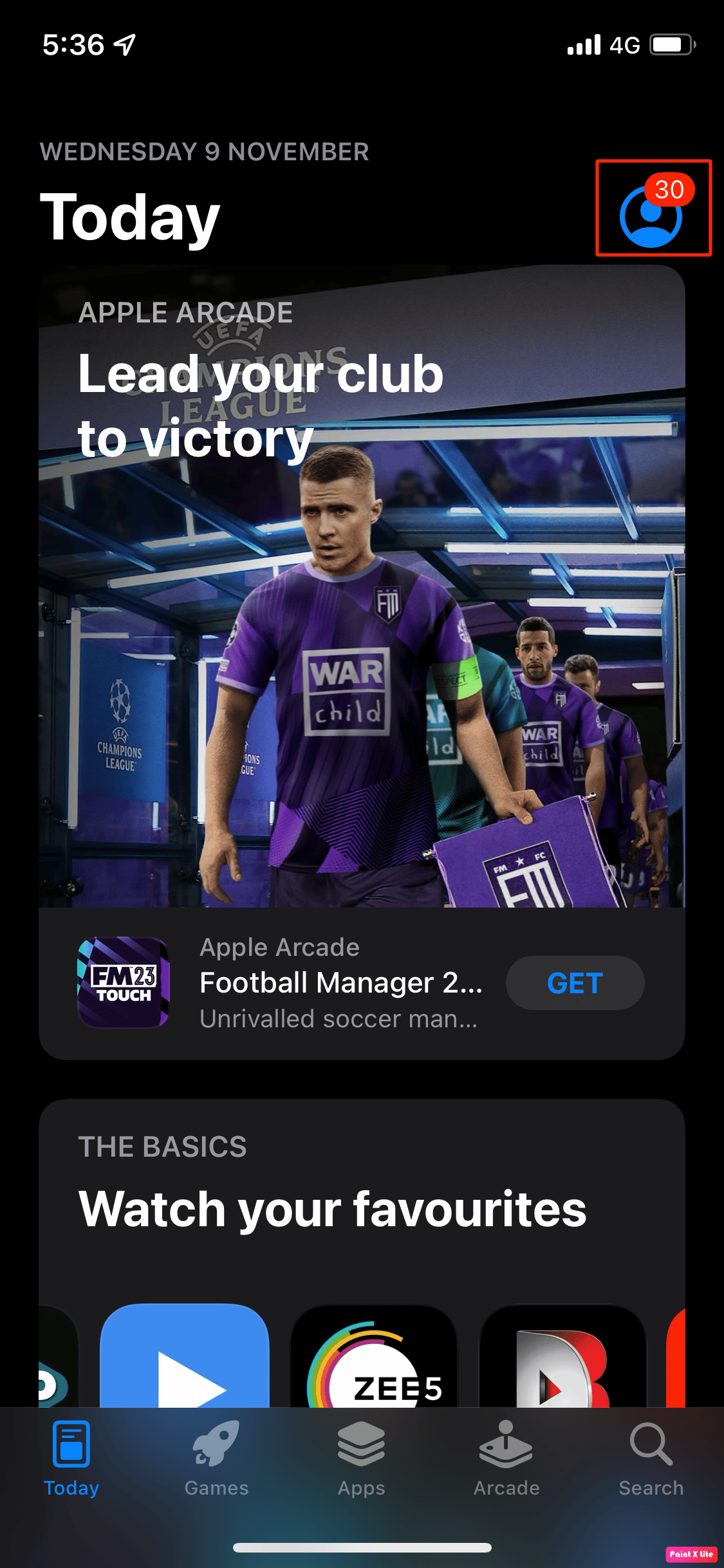
3. Rul derefter ned til sektionen med appopdateringer og se, om en opdatering er tilgængelig til Spotify.
4. Hvis en opdatering er tilgængelig, skal du klikke på den blå Opdater-knap til højre.
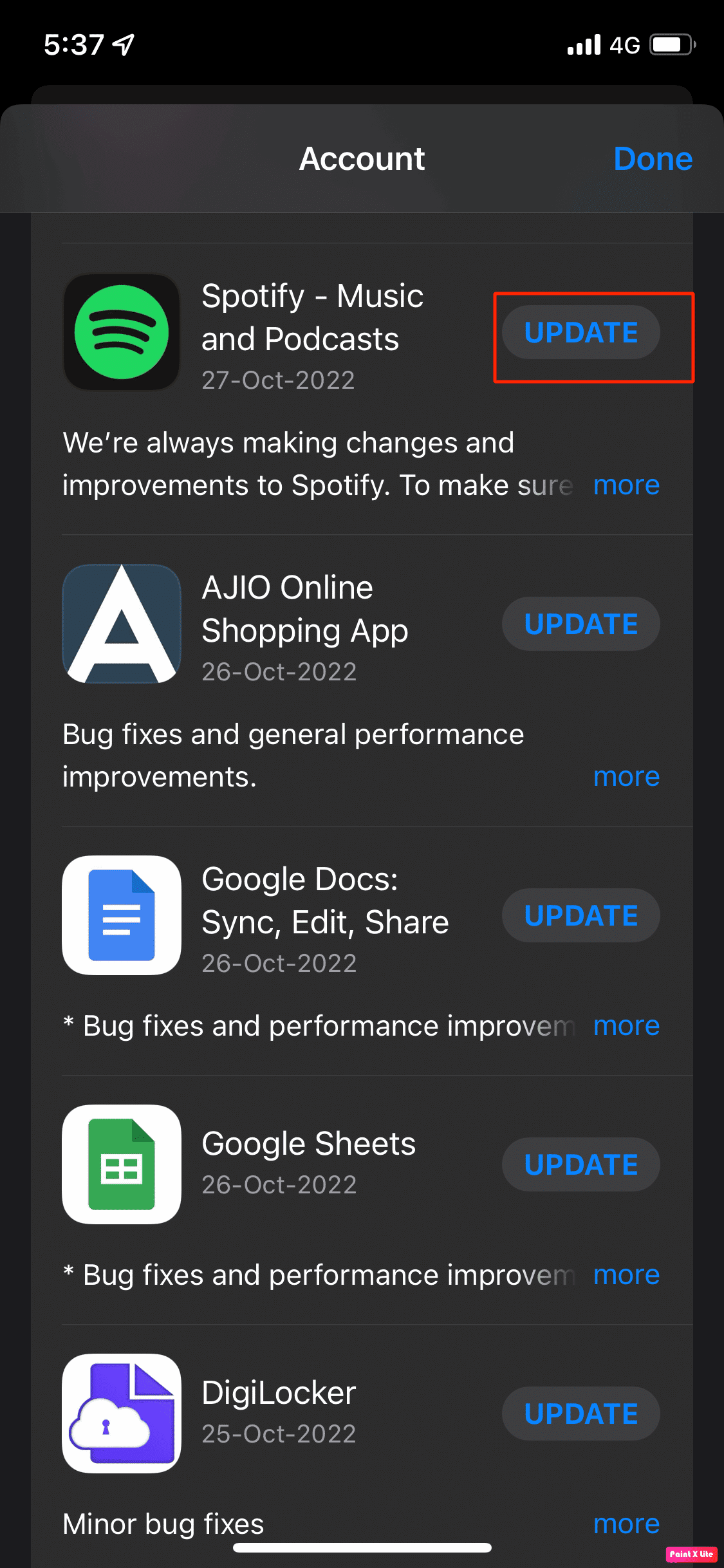
Mulighed II: På Mac
1. Åbn Spotify-appen.
2. Klik derefter på din profil på Spotify i øverste venstre hjørne.
3. Vælg Om Spotify fra rullemenuen.
4. Et pop op-vindue vises, og det vil vise den aktuelle version af Spotify, som du har installeret.
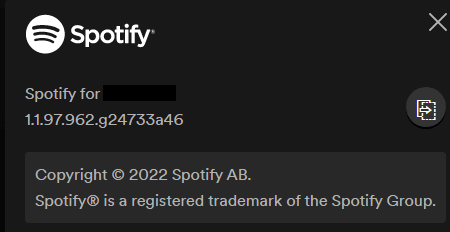
5. Klik på knappen Installer for at installere opdateringen.
Metode 6: Prøv at logge ind fra en anden enhed
Dette problem kan også løses, hvis du prøver at logge ind på din Spotify-enhed fra en anden enhed. Hvis du er i stand til at logge ind, kan der være et eller andet problem med din enhed, og hvis du ikke kan det, kan der være en fejl med din Spotify-app.
Metode 7: Ryd Spotify-cookies og cachedata
Her er trinene til at rydde cachedata og cookies:
Mulighed I: På iOS
1. Flyt først til indstillingen Indstillinger på din enhed.

2. Derefter skal du klikke på indstillingen Generelt > iPhone Storage > Spotify.
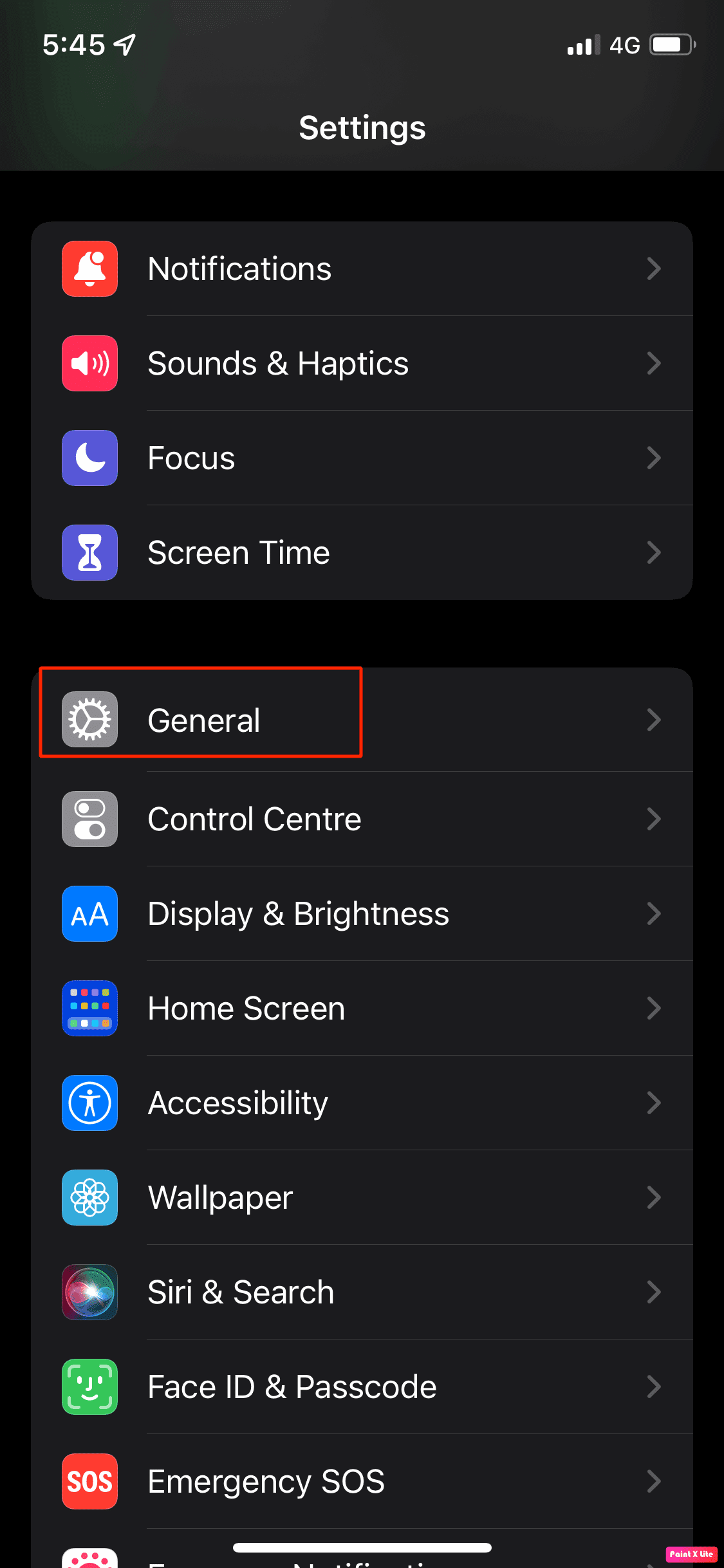
3. Klik derefter på Slet app
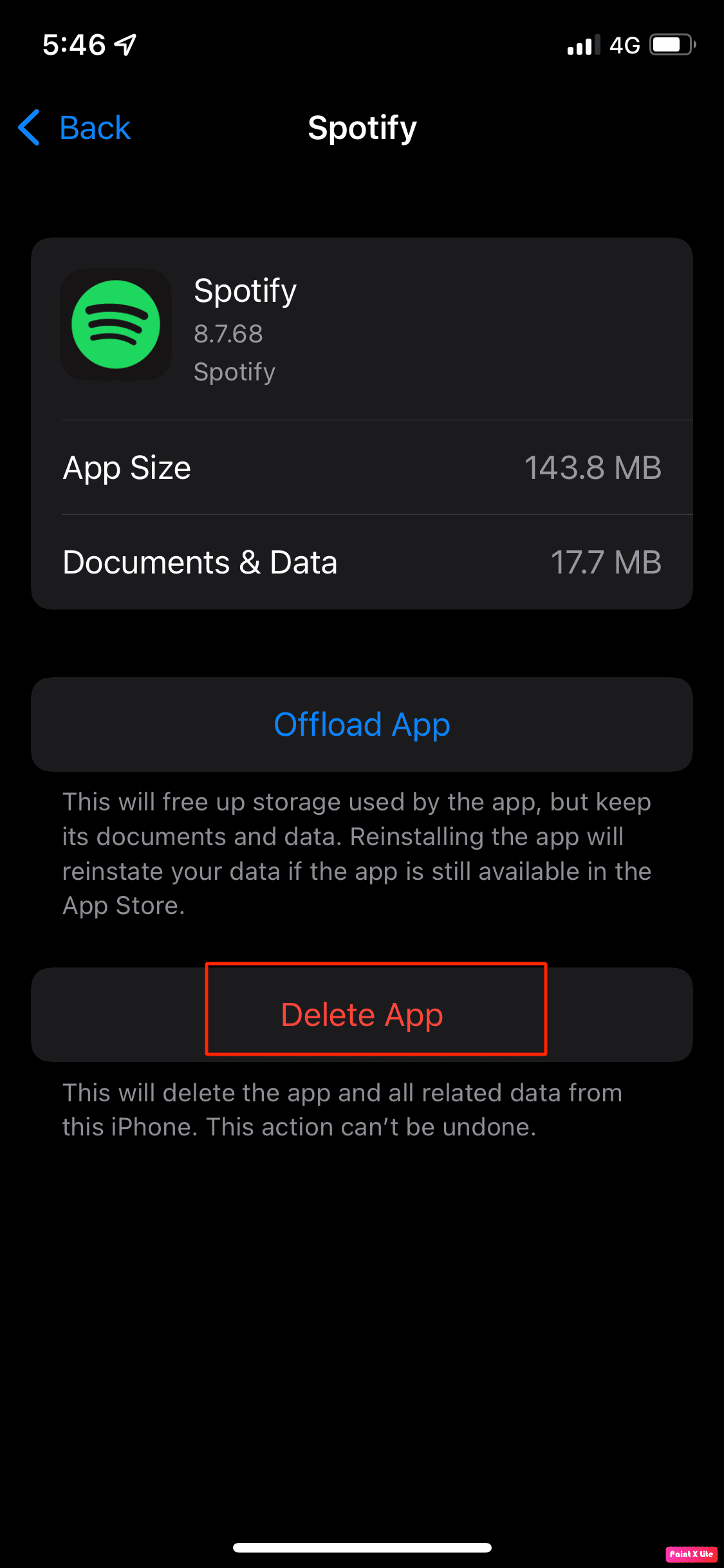
Mulighed II: På Mac
1. Først og fremmest skal du åbne Finder på din mac og trykke på Gå øverst på din Mac. Vælg derefter Computer.
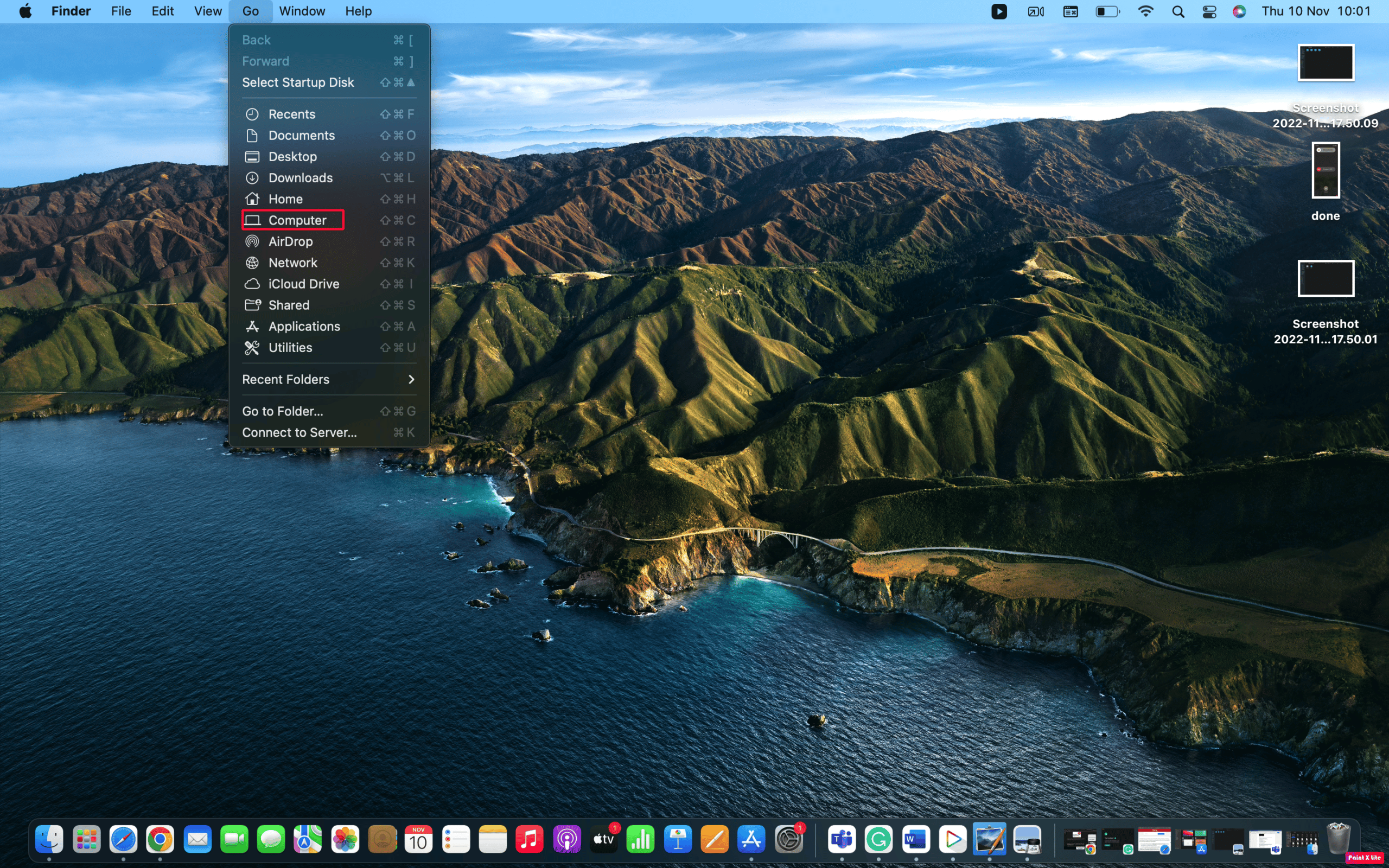
2 Dobbeltklik derefter på din Macintosh og vælg Brugere.
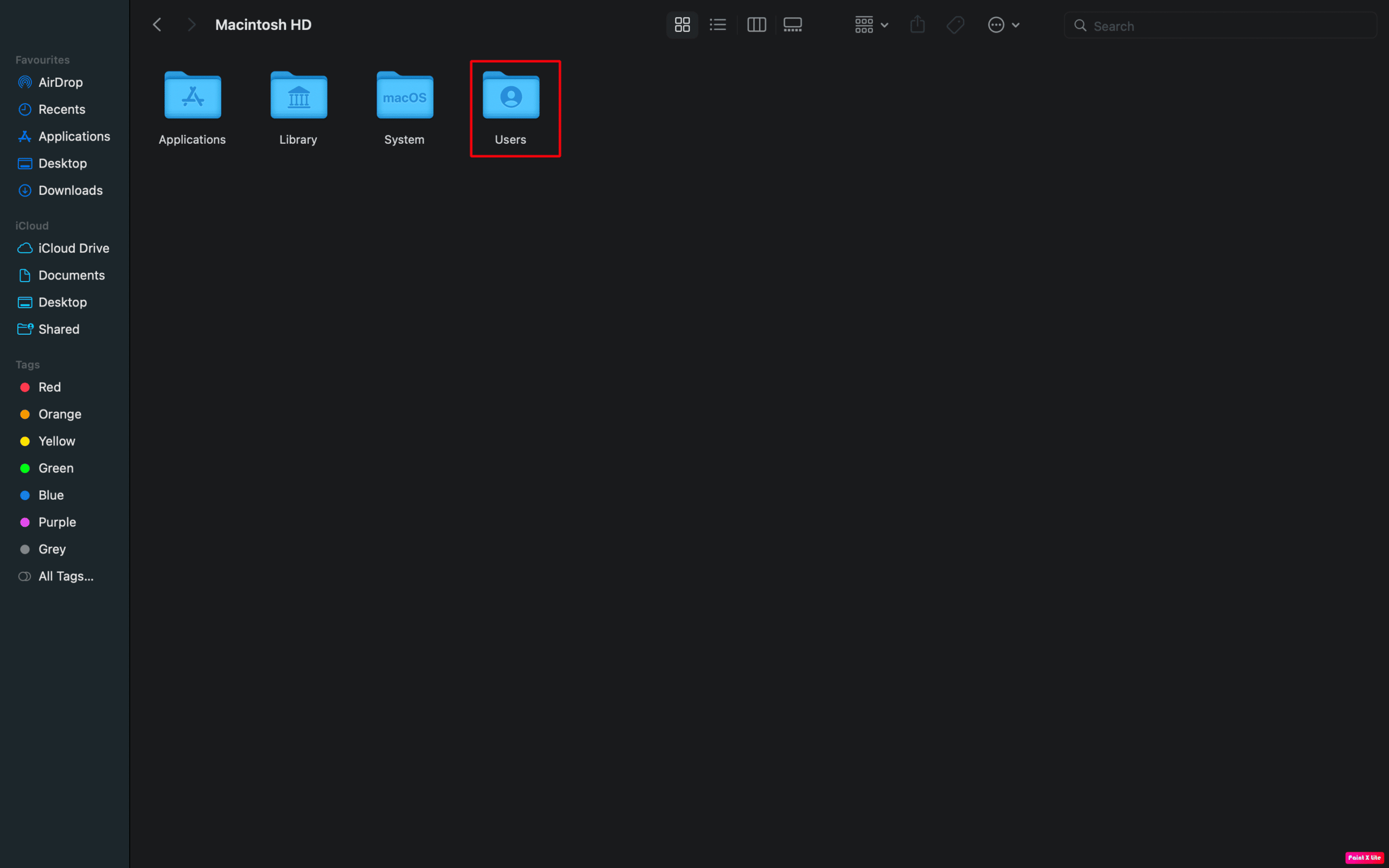
3. Vælg derefter, hvilken profil du rydder cachen på.
3. Vælg mappen Bibliotek.
4. Søg efter Cache-mappen, og åbn den.
5. Se efter com.Spotify.client.
6. Slet mappen placeret inde i com.Spotify.client.
7. Træk og slip derefter dette i skraldespanden.
Metode 8: Geninstaller Spotify-appen
Du kan også prøve at geninstallere din Spotify-app for at rette op på, at du ikke kan logge ind på Spotify med korrekt adgangskodeproblem. Når du afinstallerer appen, slettes alle dine data, og al din uønskede malware bliver ryddet. Derefter kan du starte på en frisk ved at installere Spotify-appen.
Følg disse trin for at slette og geninstallere:
Mulighed I: På Mac
1. Flyt først til Finder > Programmer.
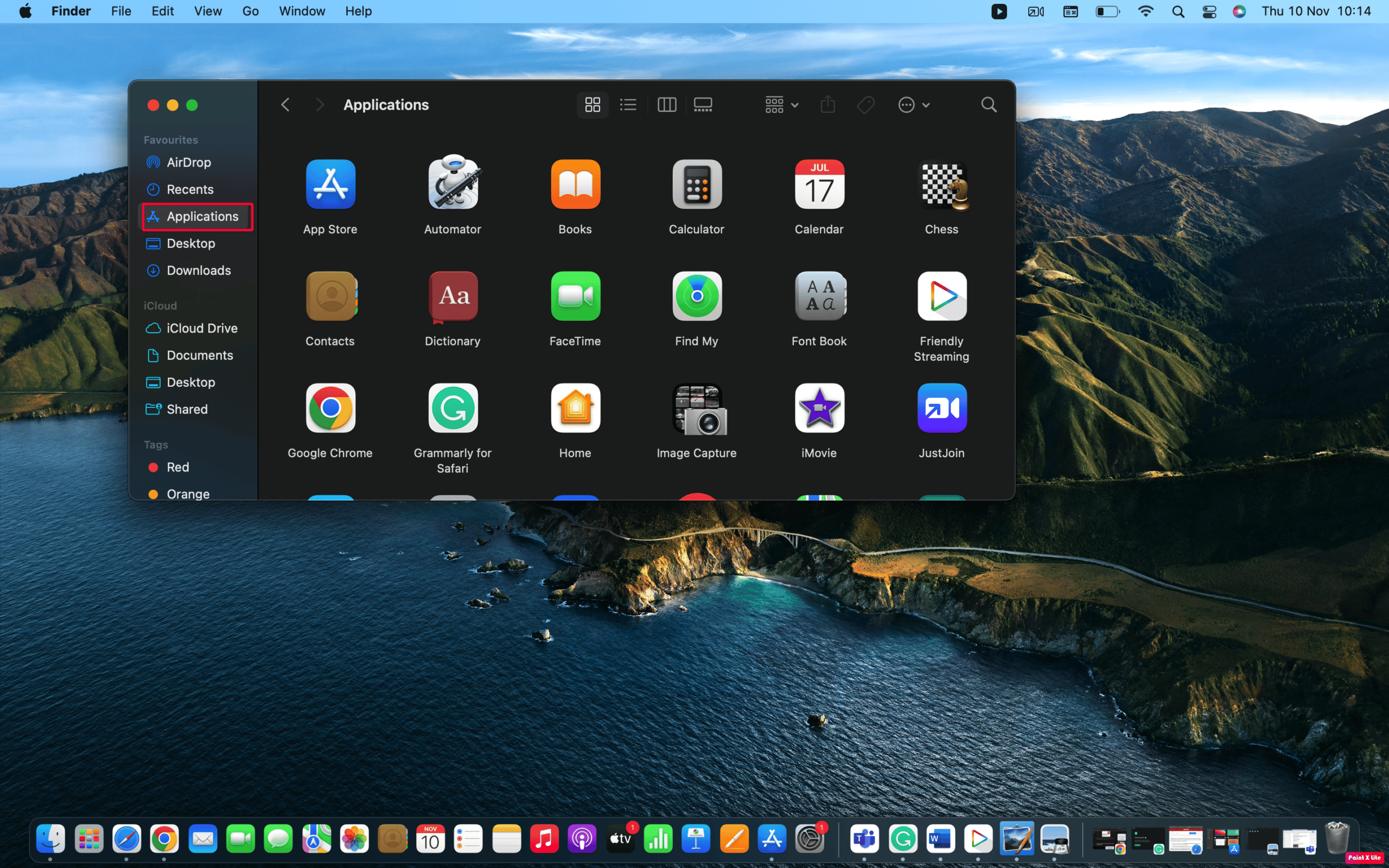
2. Find derefter Spotify fra listen og højreklik på den.
3. Vælg derefter indstillingen Flyt til papirkurven.
4. Tøm derefter papirkurven.
5. Installer til sidst Spotify fra App Store.
Mulighed II: På iOS
1. Først skal du trykke og holde på Spotify-appikonet på din iPhones startskærm.
2. Klik derefter på Fjern app, når hurtighandlingsmenuen vises.
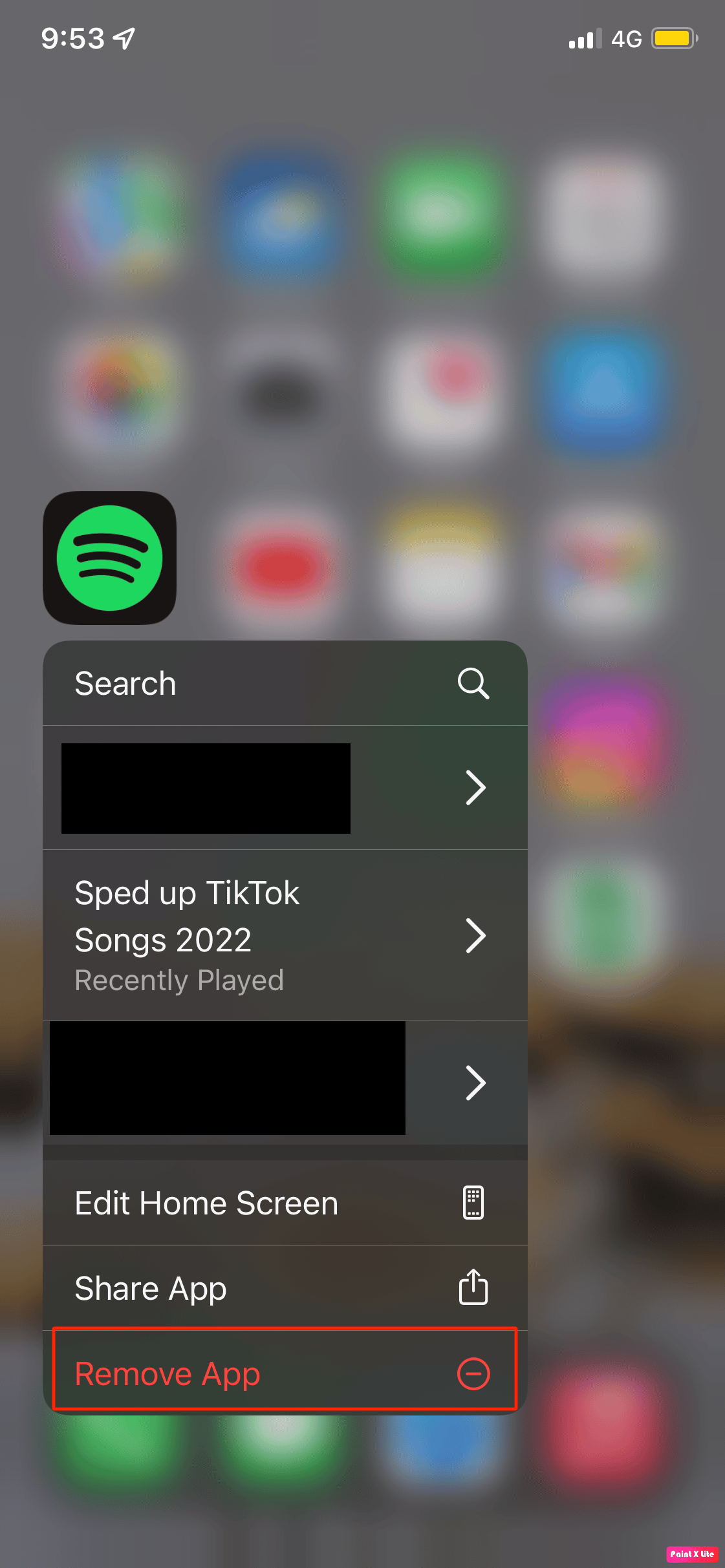
3. Tryk derefter på Slet app > Slet for at afinstallere Spotify på din iPhone.
4. Åbn endelig App Store og klik på Søg i nederste højre hjørne af skærmen. Skriv Spotify i søgefeltet for at installere.
Metode 9: Prøv at logge ind efter nogen tid
Der er tidspunkter, hvor de fleste af de mennesker, der bruger Spotify, forsøger at logge ind på Spotify på én gang, dette kan forårsage internettrafik, og du kan støde på, at de ikke kan logge ind på Spotify med korrekte adgangskoder. Så på dette tidspunkt er den bedste mulighed at vente et stykke tid og derefter prøve at logge ind igen.
Sådan rettes Spotify Login Error 404
For at rette Spotify login fejl 404, kan du prøve følgende trin:
Trin I: Tjek Spotify Server
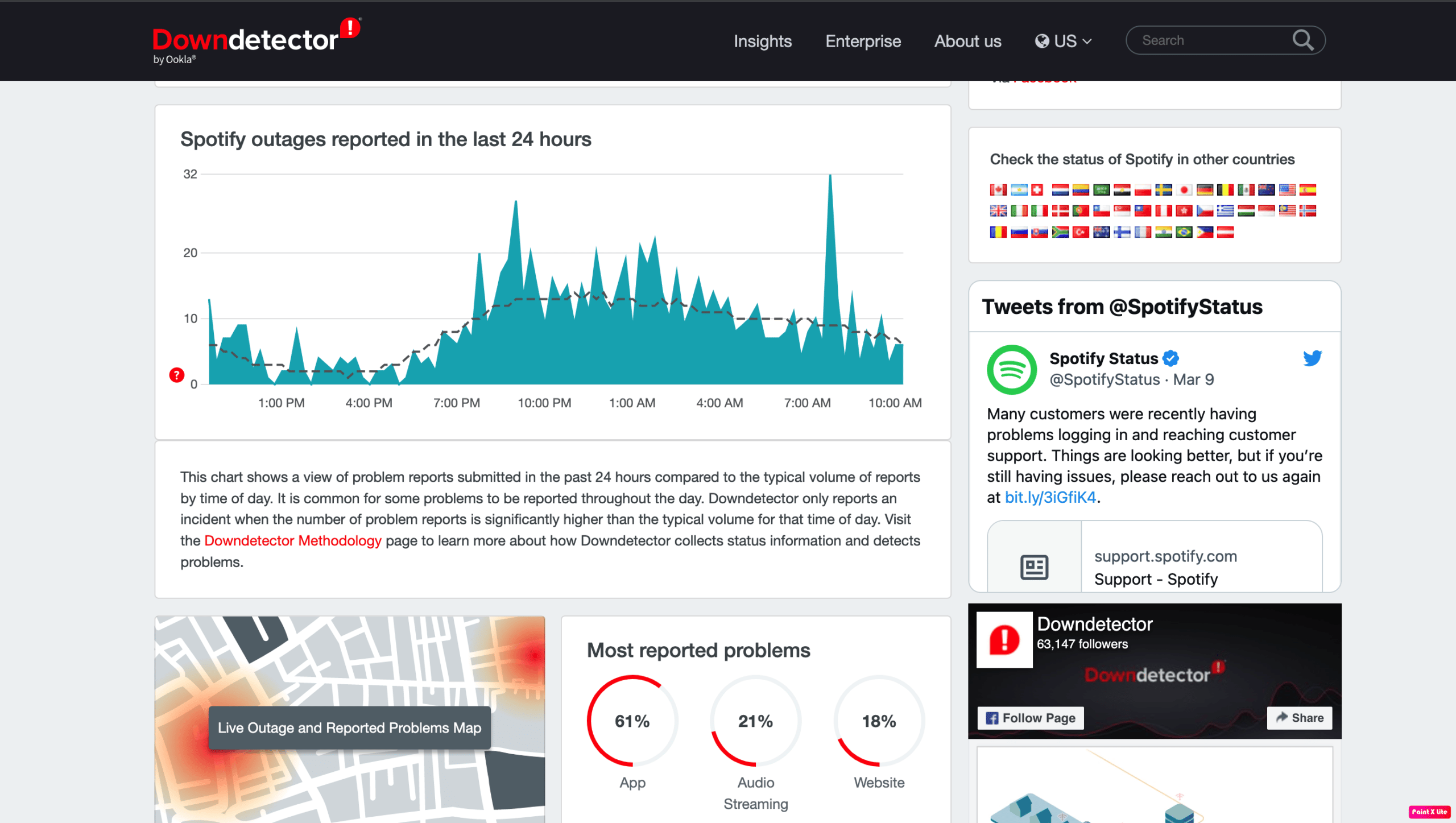
Tjek Spotifys servere, hvis de er nede, før du tjekker dine indstillinger. Hvis du tjekker dette, kan du spare en masse tid. Der er mange grunde til, at Spotifys servere er nede, nogle af dem er vedligeholdelse eller andre softwareproblemer. På grund af dette vil der ske forbindelses- og netværksfejl med din Spotify-applikation.
Du kan tjekke Neddetektor side til Spotify. Neddetektor akkumulerer rapporter lavet af sine brugere for visse programmer, og det er en brugerbaseret hjemmeside. Disse rapporter vises derefter numerisk pr. time. Dette trin er effektivt, da du ved at tjekke deres Spotify-side vil være i stand til at finde ud af, om andre brugere også rapporterer Spotify-serverproblemer.
Trin II: Kontakt kundesupport
Kontakter kunde support kan også hjælpe med at løse Spotify login fejl 404-problemet, da det kan være en hjælp at få forbindelse til en medarbejder, der har direkte adgang til din Spotify-konto.
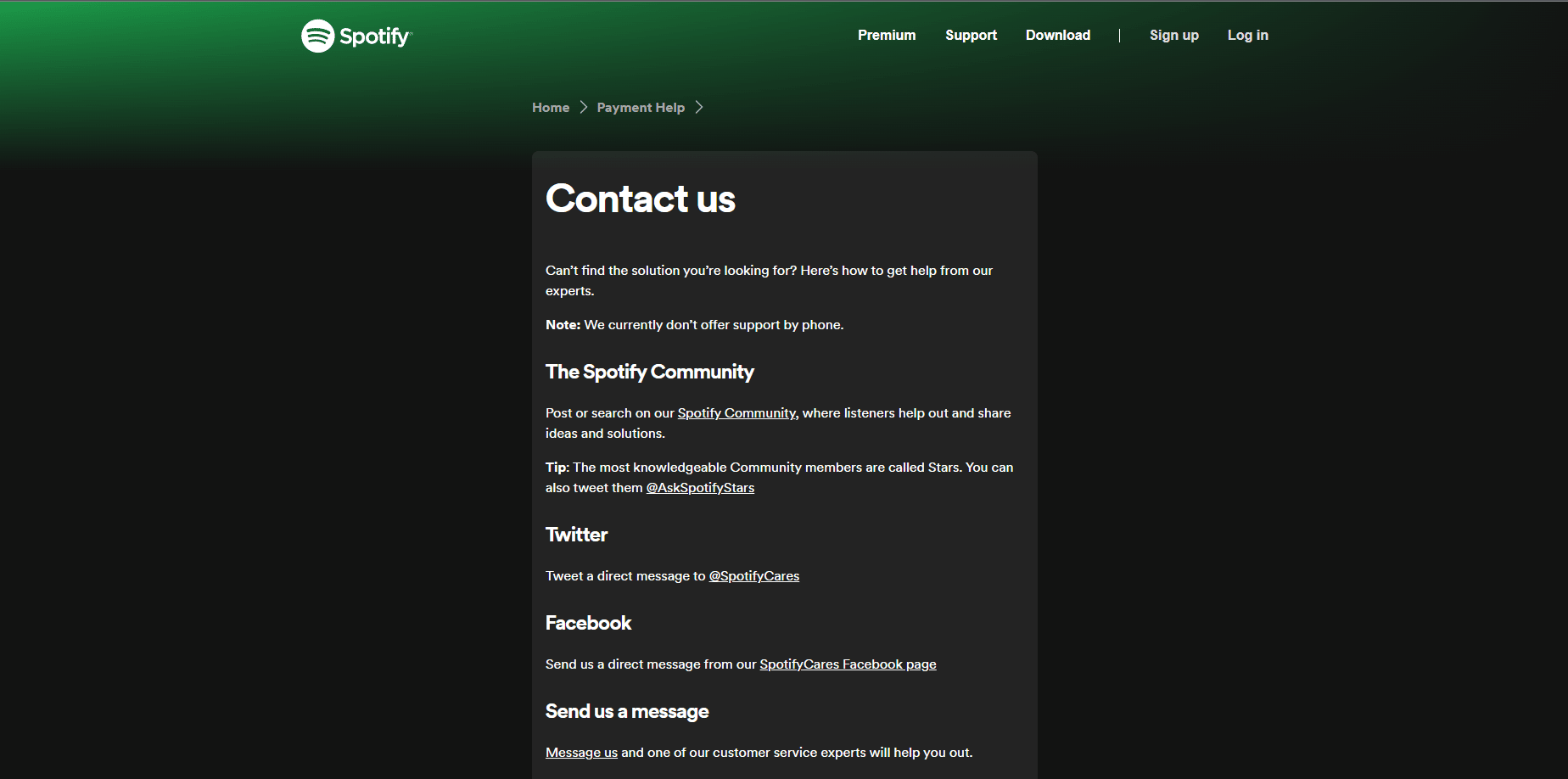
***
Jeg håber, ved at læse denne artikel, er al din tvivl om, hvordan du løser, ikke kan logge ind på Spotify med korrekt adgangskodeproblem klar. Gå ikke i panik, når du støder på dette problem, fordi du kan prøve de rettelser, vi har givet ovenfor, og løse problemet. Vi har også angivet årsagerne, så vores læsere bliver opmærksomme på, hvorfor dette problem opstår. Du bør tjekke vores side regelmæssigt for opdateringer. Hvis du har forslag eller spørgsmål, så skriv dem i kommentarfeltet nedenfor.